Applen AirPrint-tekniikka on Applen tuotemerkki langattomalle tulostukselle Bonjour-yhteysasetusten kautta. AirPrint-tekniikan avulla Applen käyttäjä voi tehokkaasti tulostaa minkä tahansa teksti- tai asiakirjatiedoston, valokuvan ja muun tulostettavan sisällön ilman johtoja. Tiedosto tarvitsee vain siirtää tulostimeen langattomasti, mieluiten langattoman yhteyspisteen kautta, ja AirPrint-toiminnolla varustettu tulostin hoitaa loput työstä. Seuraa alla olevia ohjeita ladataksesi ja asentaaksesi AirPrintin Windows 10, 8 tai 7 -tietokoneelle.
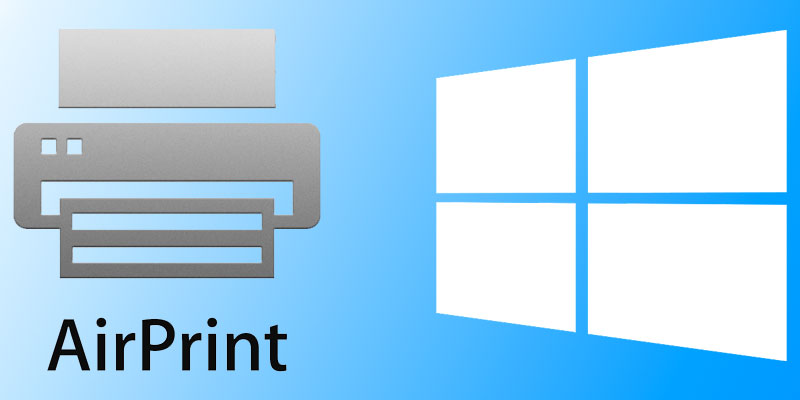
AirPrint-toiminnolla varustetut tulostimet ovat nykyään yleisiä tulostinmarkkinoilla, ne saattavat kuitenkin olla keskimääräistä tuotehintaa kalliimpia. Jos et kuitenkaan halua vielä investoida AirPrint-yhteensopivaan tulostimeen, mutta omistat Windows-pohjaisen tietokoneen ja hyvän tulostimen – sinun tarvitsee vain tehdä joitakin asennuksia Windows 10, 8 tai 7 -tietokoneeseesi, jotta se voi ohjata AirPrint-pyynnöt tulostimeen.
Mihin tarvitset AirPrint-palvelua Windows 10:ssä?
Yllä olevasta otsikosta saattaa herätä yksi yleinen kysymys, miksi vaivautua asentamaan niin paljon tulostinpalveluita Windows 10 -koneeseen, jos voit ostaa AirPrint-toiminnolla varustetun tulostimen varsin kohtuulliseen hintaan? No, pienissä ja kotitoimistoissa, joissa on paljon perinteisiä tietokone- ja tulostinasetuksia, ei ole kovin helppoa korvata kaikkia tai suurinta osaa niistä uudella tulostimella, koska se ei olisi kovin taloudellista. Tai ehkä jos olet harrastaja, jolla on kotonasi pelkkä tulostin, jota haluaisit käyttää AirPrint-tulostimena, tämän palvelun asentaminen olisi erittäin hyödyllistä.
AirPrint for Windows PC:n asennus on jaettu muutamaan eri vaiheeseen, jotka on havainnollistettu alla.
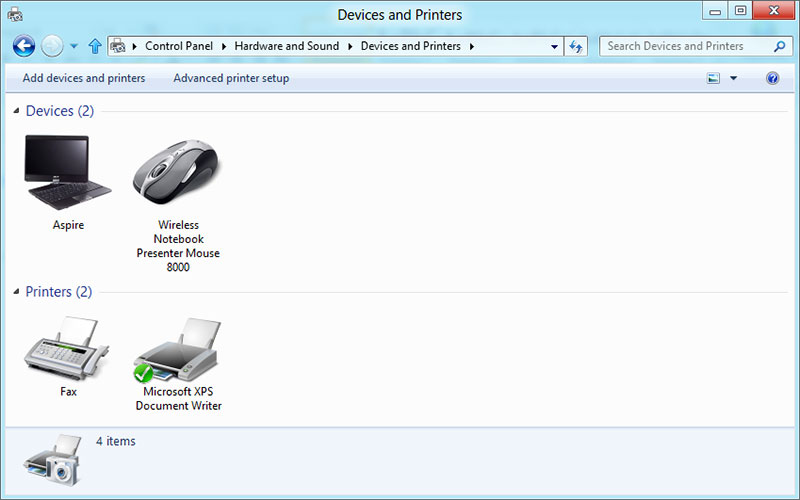
Vaiheet AirPrintin lataamiseen ja asentamiseen Windows 10:lle, 8:lle tai 7:lle
- Tulostimen jako-ominaisuus Windowsissa: Ennen kuin Windows 10 -järjestelmässä olevaa tulostinta voidaan käyttää Apple AirPrint -yhteensopivana tulostimena, tulostin on jaettava yhdistetyissä verkoissa. Asetukset sijaitsevat Ohjauspaneelissa. Siirry Käynnistä-valikon tai Etsi-vaihtoehdon avulla kohtaan Ohjauspaneeli ja etsi Laitteet ja tulostin. Siirry sisään kaksoisnapsauttamalla, etsi asennettu tulostin ja napsauta sitä hiiren kakkospainikkeella ja valitse Ominaisuudet. Kun Ominaisuudet-ikkuna avautuu, merkitse ruutu ”Jaa tämä tulostin”. Nyt muut verkon käyttäjät voivat käyttää ja jakaa tulostimesi.
- Bonjour-tulostuspalvelun asennus: Apple-sivustolla on Bonjour-tulostuspalvelun asennustiedostot, mutta iTunesin täydellinen asennus saattaa asentaa Bonjour-tulostuspalvelun. Kannattaa asentaa Bonjour Print Service -palvelun uusin versio, jotta saat optimaalisen tulostuksen Windows 10 -koneeseen asennetun tavallisen tulostimen kautta.
- Kolmannen osapuolen AirPrint-komponentit: Erilaisista kolmannen osapuolen ohjelmista, jotka ovat saatavilla tätä tarkoitusta varten, valitsisimme Elpamsoft AirPrint Installerin. Lataa suoritettava tiedosto, käynnistä ja napsauta ’Install AirPrint Service’. Jos olet avannut Elpamsoft-asennusohjelman suoritettavat tiedostot järjestelmänvalvojan oikeuksin, asennuksen pitäisi ottaa käyttöön kaikki Applen AirPrintin tarvitsemat komponentit. Kun palvelun käynnistys tulee aktiiviseksi, napsauta pudotusvalikkoruudusta Automaattinen.
Nyt asennus on tehty kunnolla, ja sinun pitäisi saada AirPrint-komponentit asennettua Windows 10/8/7 -tietokoneeseesi.